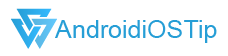iOS 18/iOS 26更新後檔案不見了?2025 最全救援教學,快速恢復所有檔案!

蘋果的iOS 18為全球iPhone 用戶帶來了許多令人期待的新功能,從更融入日常的AI 應用到自己就能隨心佈局的主畫面,都讓手機體驗煥然一新。升級到 iOS 18後,許多使用者都感受到系統在界面與效能上的全面提升。然而,系統升級的另一個常見隱憂也跟著浮現——資料遺失。無論是升級途中遇到異常、更新後裝置無法正常啟動,或是某些照片、聯絡人、App 資料突然消失,這些狀況都可能讓人措手不及。對許多依賴 iPhone 工作、記錄生活的人來說,資料不見往往比升級失敗更令人焦慮。如果你也遇到了類似情況,先別急,這確實是近期在網路上不少人都會討論到的狀況。
一份從容面對的心態很重要,畢竟在作業系統更新後,檔案暫時「神隱」的狀況時有所聞,很多時候它們並沒有真正消失,只是需要一點技巧把它們找回來。好消息是,即使你在升級到iOS 18後遇到照片遺失、訊息消失、App 檔案不見等情況,大多仍有機會恢復。
本文將帶你了解升級導致資料消失的常見原因、不同情況的可行救援方式,以及在沒有備份時應如何提升資料找回的成功率。無論你是剛升級、準備升級,或已遭遇資料遺失問題,都能透過接下來的內容找到最有效的解決方案,將這些承載著回憶與工作的寶貴檔案,穩當地找回來。。
為什麼iOS 18更新後會發生檔案遺失?
對iOS 18進行越獄或未經授權的作業系統修改,會大幅增加更新過程中的檔案遺失風險。就算是未越獄的原廠機,更新iOS 18有時也可能導致照片、訊息或App 資料消失。以下是主要原因,以及這些原因對檔案回復機率的影響:
更新中斷
如果更新過程因電量不足、Wi-Fi 不穩定或強制重啟而中斷,系統檔案可能就會損毀,導致部分檔案無法讀取或直接消失。
軟體Bug 或App 衝突
早期版本的iOS 18可能包含錯誤,或是有些App 與新系統不相容,這會破壞資料連結中斷或導致同步錯誤,尤其是和iCloud 聯動的App 更容易出問題。
儲存空間不足
當你的iPhone 在安裝過程中儲存空間不足,iOS 可能會刪除快取資料或覆寫現有檔案以完成更新,從而導致檔案永久性遺失。
資料移轉失敗
iOS 18改變了檔案和App 資料的儲存方式。如果移轉過程失敗,你可能會遺失檔案路徑、資料庫連結或無法重新連接的加密資料。
iCloud 同步錯誤
如果更新時開啟了iCloud 同步,同步衝突或設定被關閉,可能會導致檔案從裝置和雲端同時消失,讓復原難度大幅提升。
✅小提醒:以後更新前,記得同時備份到iCloud 和電腦,保留10 GB 以上可用空間,並避免中斷更新過程。
哪些類型的檔案最容易遺失?
並非所有檔案在iOS 更新時都同樣脆弱。以下是用戶升級iOS 18後最常回報遺失的檔案類型:
| 功能 | iCloud Backup | iCloud Drive |
| 目標 | 整個裝置備份(設定、訊息、媒體檔案等) | 檔案同步與檔案儲存 |
| 訪問 | 僅在設定新裝置還原時可訪問 | 透過檔案App 或iCloud.com 可隨時訪問 |
| 數據類型 | App 數據、相片、系統設定 | 檔案、資料夾 |
為什麼照片和影片最容易受影響?
- 佔用儲存空間最大:照片、影片本身容量就大,一旦出問題,視覺內容的損失會格外明顯
- 更新時會經過壓縮與格式轉檔:系統更新過程中,檔案格式轉檔或壓縮時超容易「卡關」
- 常存在多個位置:裝置、iCloud、App 快照裡都可能有備份,一旦同步出錯就會「漏勾」
- 檔案太大容易傳輸不完整:大容量檔案傳輸時,只要網路或系統稍微不穩,就會「出包中斷」
⚠️先別慌!你的檔案不一定真的消失了。
有時候iOS 18只是把你的檔案「神隱」,而不是真的刪掉。先快速檢查這幾個地方:
- iCloud 照片:確認「同步此iPhone」有開啟,避免檔案只存在雲端沒下載
- 「隱藏」與「最近刪除」相簿:很多人會漏掉這裡!不見的照片常躲在這兩個相簿裡
- iPhone 儲存空間:如果「其他」或「系統」佔用空間突然暴增,可能是資料被隱藏,不是真的不見
如果檢查完檔案還是沒出現,那就接著看恢復方法吧!
如何快速恢復消失的iPhone 檔案?
更新iOS 18後,有時候會遇到資料突然消失的慘況。不管是照片、訊息還是App 檔案,弄丟重要檔案真的會讓人瞬間崩潰。別擔心,還是有幾個可靠的方法可以幫你救回檔案。至於選哪種,就看你有沒有備份、要不要選取特定檔案復原,或是偏好專業工具協助。接下來我們一步步地探索最有效的方法。
方法 1:從iCloud 備份還原遺失的資料
適用於: 擁有近期iCloud 備份的用戶;能接受完整裝置復原。
如果你經常有使用iCloud 備份iPhone,那麼從備份恢復是最直接的解決方案。此方法會將你的照片、訊息、APP 檔案和設定還原為備份時的狀態。
⚠️ 警告:此過程會清除裝置上的所有現有檔案,因此請確保先備份所有新內容。
从iCloud 備份回復的步驟:
步驟1:確認備份狀態
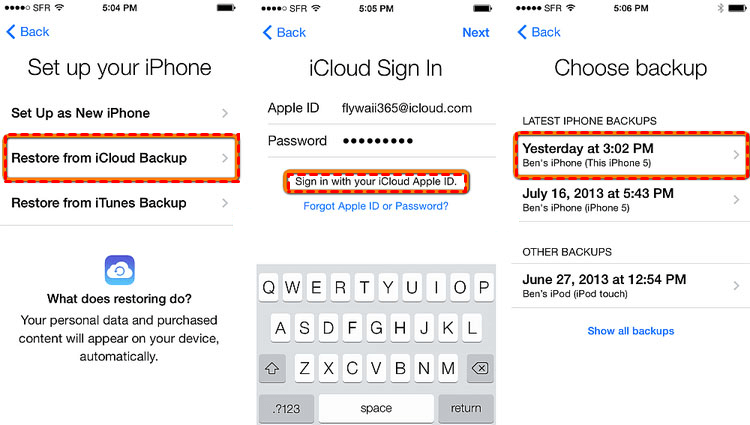
先檢查是否有更新前的備份:前往「設定」→ 點你的「Apple ID」→「iCloud」→「管理儲存空間」→「備份」,確認有更新iOS 18前建立的備份檔案。
步驟2:準備你的裝置
讓你的iPhone 裝置保持充電狀態並連接穩定的Wi-Fi。請記住,備份日期後建立的任何檔案都將無法恢復,請先儲存任何重要內容。
步驟3:清除所有內容
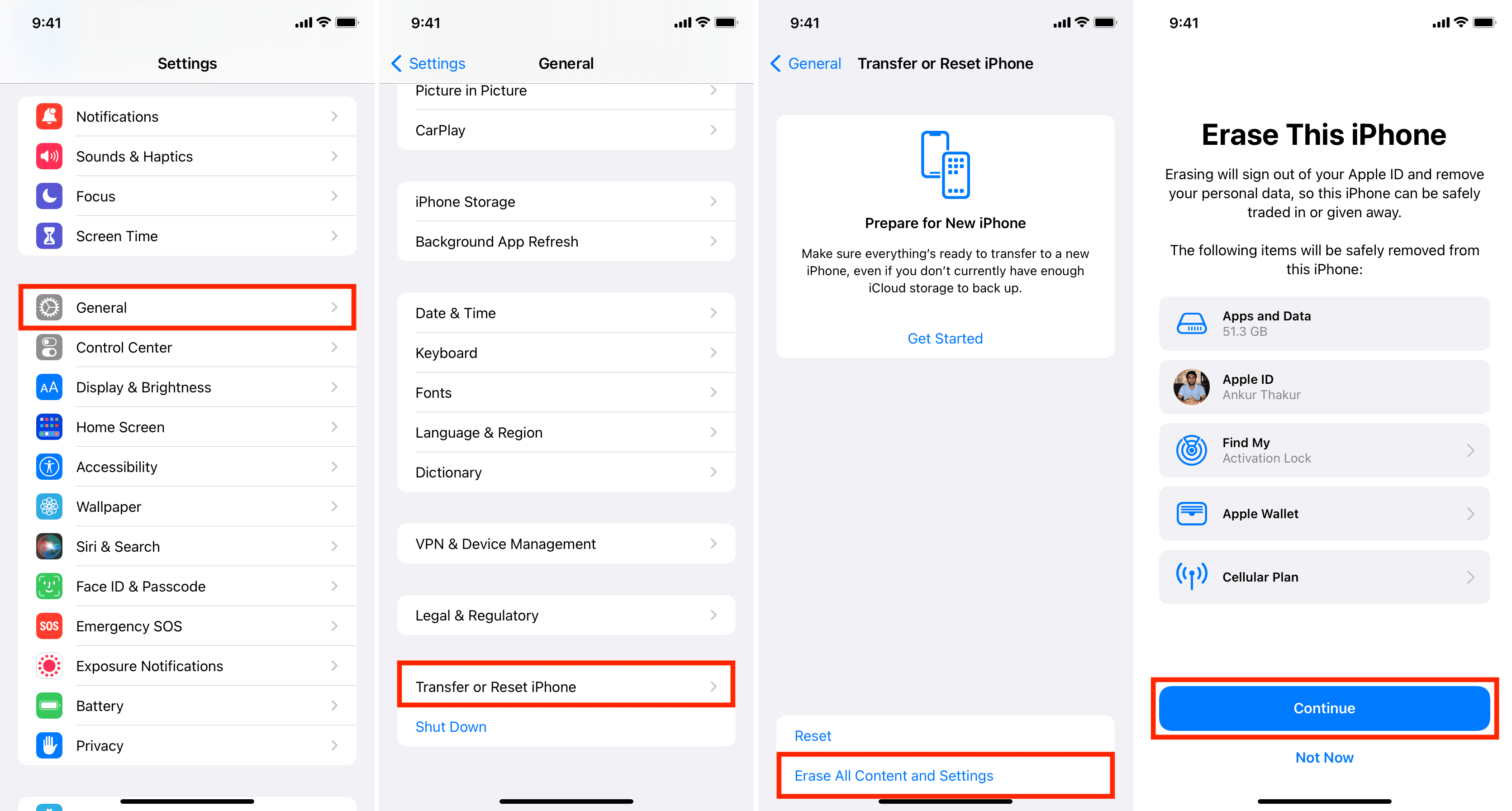
前往「設定」→「一般」→「移轉或重置 iPhone」,然後點選「清除所有內容和設定」,在還原前重置你的裝置。
步驟4:從iCloud 備份還原
在重新設定iPhone 時,選擇「從iCloud 備份還原」,用你的Apple ID 登入,並選擇最近的備份。此過程可能需要30 分鐘到數小時,取決於你的Wi-Fi 速度和備份大小。
步驟5:確認還原的檔案
當你的iPhone 重新啟動後,開啟「照片」、「訊息」和「聯絡人」等以確認檔案是否已回歸。同時檢查重點App 和設定,確保一切正常運作。
優點:
✅ 完整回復所有已備份的檔案
✅ Apple 官方方法,成功率高
✅ 無需第三方軟體
缺點:
❌ 會遺失備份日期後的所有檔案
❌ 耗時的過程
❌ 需要穩定的網路連接
❌ 無法選擇性回復特定檔案類型
方法 2:從iTunes/Finder 備份恢復遺失的檔案
適用於:有在電腦建立備份,且想要比iCloud 更快恢復原的用戶。
只要你有定期用iTunes備份的習慣,就能輕鬆且無需網路將整個裝置的檔案(包括設定、訊息,聯絡人,照片,影片和APP 排列)一鍵「無痛復原」。
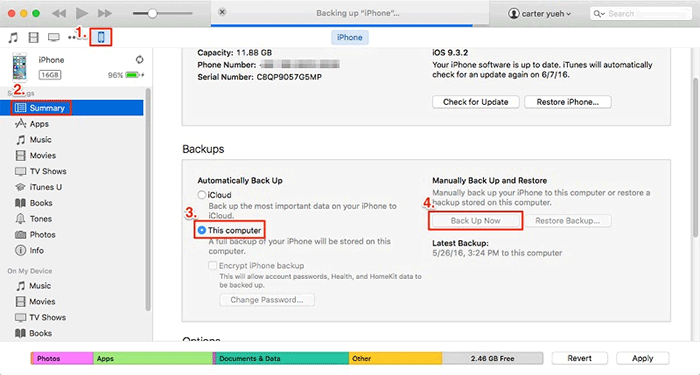
步驟教學(適用Mac,macOS Catalina 或更新版本):
步驟1:連接並信任你的裝置
使用原廠Lightning 傳輸線將iPhone 連接到Mac。在iPhone 上出現提示時點擊「信任」並輸入密碼。接著在Mac 上開啟Finder,並從側邊欄選取你的iPhone。
步驟2:找到你的備份檔案
在Finder 中,開啟「一般」分頁,點擊「管理備份」。會出現可用備份的清單——仔細查看日期和大小,然後選取在iOS 18更新前建立的最新備份。
步驟3:執行備份恢復
點擊「回復備份」,如果備份有加密,請輸入密碼。在整個過程中保持iPhone 連接,復原時間依備份大小而定,大概15 到45 分鐘。裝置重開機後,等所有 App 和檔案同步完成,再檢查「照片」「訊息」和設定是否成功回復。
優點:
✅ 比iCloud 回復更快
✅ 初始連接後可離線作業
✅ 包含iCloud 可能未備份的App 檔案
✅ 完整的裝置快照
缺點:
❌ 需要提前備份至電腦
❌ 會清除裝置當前內容
❌ 回復前無法預覽備份內容
❌ 如果未定期執行,備份可能已過時
方法 3:使用第三方檔案救援軟體(無需重設iPhone)
如果官方方法沒辦法你的找回資料時,專業的救援工具通常能做到Apple 回復選項無法做到的事。「iPhone 數據恢復」是一款值得信賴的iPhone 檔案救援方案,它能掃描你的裝置或iCloud 帳戶以尋找遺失的檔案——無需進行完整的裝置重置。如果你只想找回特定的照片、簡訊或App 資料,這是超理想的選擇。
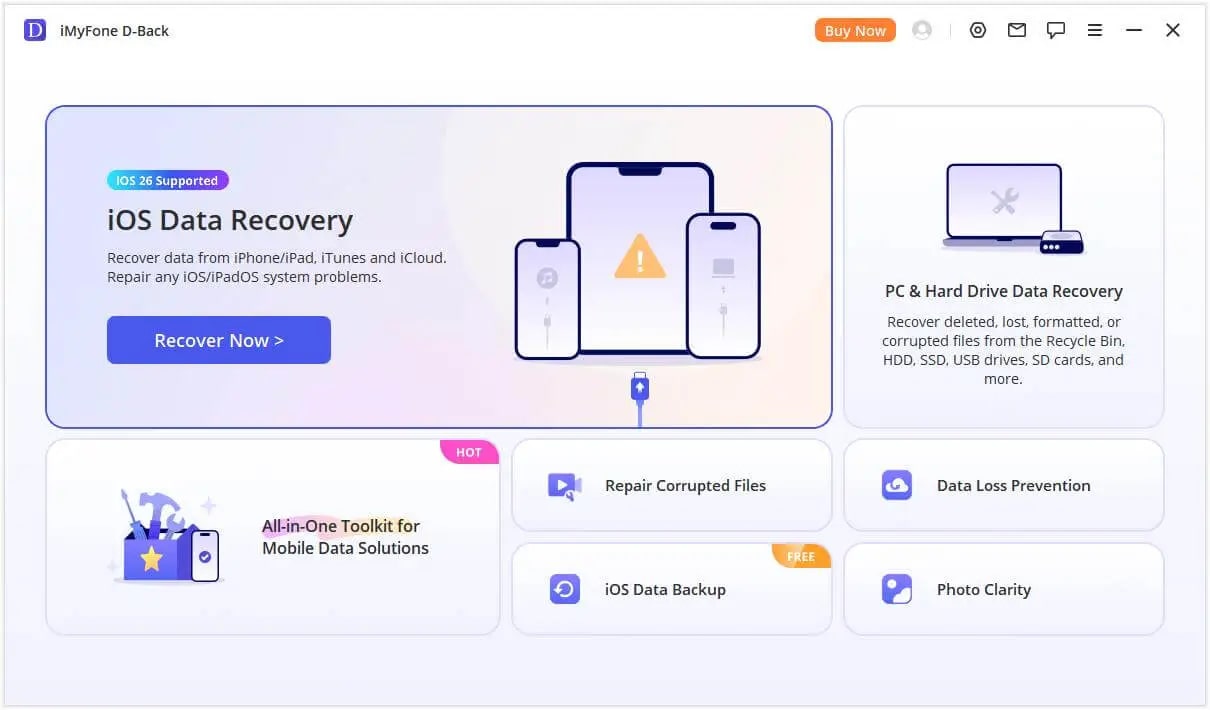
為何選擇「iPhone 數據恢復」:
-
- 操作超簡單:乾淨直觀的畫面,不管是不是科技小白都會用,完全不用專業知識。
- 完美支援iOS 18/iOS 26:為最新iOS 更新優化,還會持續更新軟體來應對新問題。
- 安全無損:回復遺失檔案,不會覆寫你當前的檔案或設定。
- 全面檔案救援:支援照片、影片、訊息、聯絡人,連App 資料都能救。
- 免費掃描+預覽:先找出可復原的檔案,確認有要救的檔案再決定是否購買。
- 恢復方式靈活:有沒有iTunes/iCloud 備份都能運作。
不管你的資料是更新後不見,還是根本沒備份,「iPhone 數據恢復」都能提供安全、簡單又快速的復原方案。
「iPhone 數據恢復」操作步驟:
- 在電腦上免費下載並安裝「iPhone 數據恢復」
- 選取你想恢復的檔案類型(照片、訊息、聯絡人等)。
- 啟動免費掃描,等待掃描完成。
- 透過縮圖和詳細資訊預覽所有可恢復的檔案,選擇特定檔案或全部項目進行救援。
- 點選「恢復到電腦」並選擇電腦上的儲存位置。
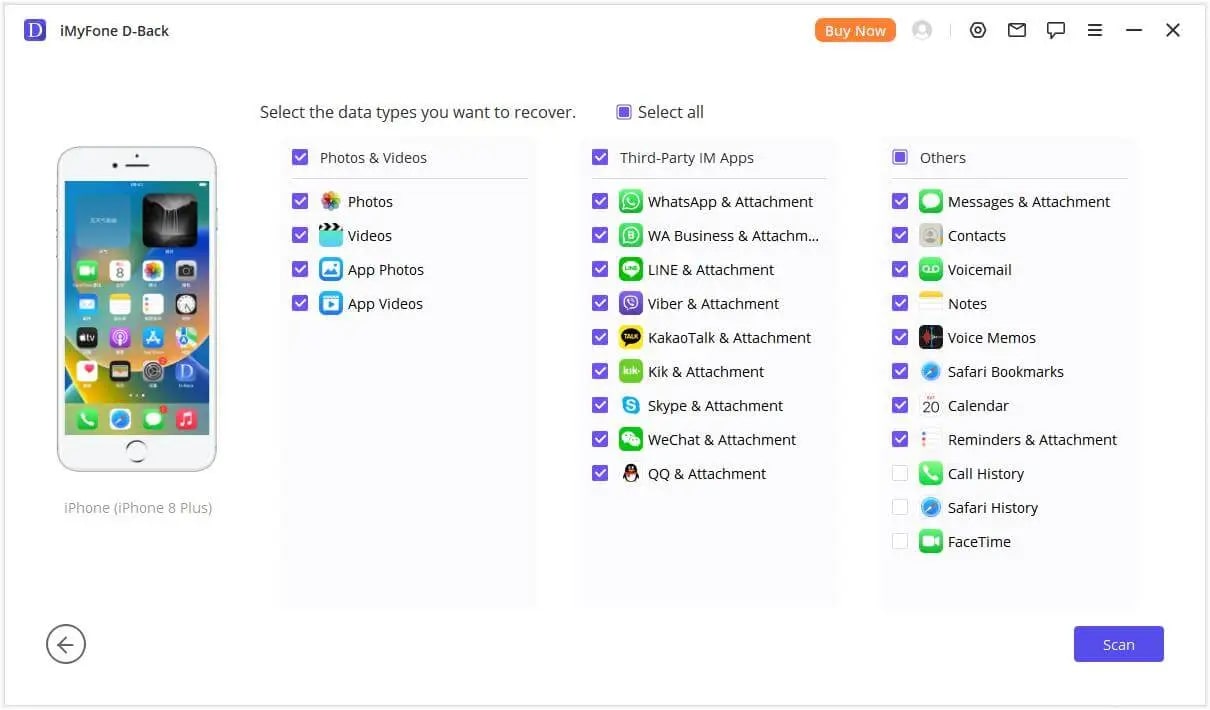
「iPhone 數據恢復」的突出優勢:
- 不覆蓋檔案:恢復過程採「唯讀模式」,確保現有檔案完好無損。
- 選擇性恢復:精確選擇要恢復的檔案,想救哪個檔案就選哪個。
- 恢復成功率高:專為iOS 18檔案系統最佳化的先進演算法。
- 定期更新:會定期更新軟體,解決 iOS 18出現的新問題。
- 24/7 支援:回應迅速的客服團隊,協助解決救援難題。
使用救援軟體的小貼士
檔案救回來之後,千萬別以為就這樣沒事了!接下來這些動作才是確保檔案安全的关键:
- 確認檔案沒壞掉:好好檢查救回來的檔案是不是都能正常開啟,別只救回一堆打不開的幽靈檔案。
- 強迫症發作整理一下:把救回的檔案分門別類放進資料夾,亂糟糟的檔案之後只會更難找。
- 立刻備份!馬上!:這是血淚教訓!救回來的第一時間,請立刻幫這些失而復得的檔案做一份完整的備份。
- 反思時間:回想一下這次是為什麼搞到檔案不見?是更新太衝動?還是沒定期備份?找出原因才能避免下次又踩到一樣的雷。
方法 4:直接從iCloud 恢復檔案(免還原裝置)
適用於:想恢復特定檔案類型,且不想刪除手機現有內容的用戶。
此方法讓你能從iCloud 找回檔案,而無需執行完整的裝置還原——當你只需要恢復照片、聯絡人或備忘錄時非常理想。
從iCloud 恢復檔案的步驟
步驟1、登入iCloud:在電腦上訪問icloud.com 並用Apple ID 登入。需要雙重驗證的話完成驗證。
步驟2、開啟「照片」:點擊「照片」圖示並等待你的照片庫載入。這裡會顯示更新前同步過的所有照片。
步驟3、檢查「最近刪除」:在側邊欄中,開啟「最近刪除」相簿。過去30 天內刪除的照片會暫時保留在這裡。點選你想要的照片並點擊「恢復」。
步驟4、下載照片:要儲存為本地副本,請選擇恢復的照片,然後點擊「下載」圖示(帶有向下箭頭的雲朵)。將它們儲存在電腦上,如有需要再傳回iPhone。
對於其他檔案類型的恢復方式:
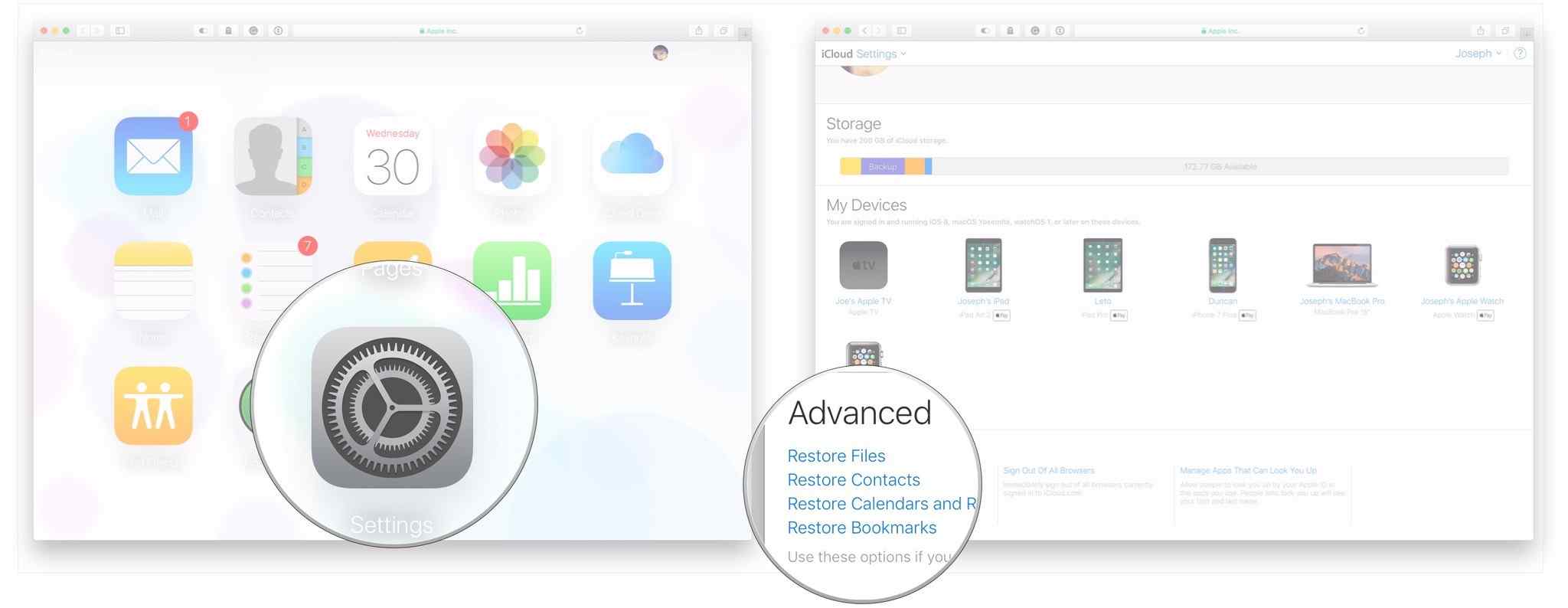
- 聯絡人:前往iCloud.com 的「帳號設定」→「進階」→「恢復聯絡人」,選擇更新前的備份檔即可。
- 行事曆/提醒事項:同樣路徑下選擇「恢復行事曆」或「恢復提醒事項」。
- 備忘錄:訪問iCloud 備忘錄,開啟「最近刪除」資料夾,點擊你想恢復的項目旁的「恢復」即可。
重要限制:
- 僅對更新前已同步至iCloud 的檔案有效。
- 某些檔案類型(如訊息、App 資料)無法透過網頁回復。
- 恢復聯絡人/行事曆會用備份檔覆蓋當前的資料。
- 「最近刪除」的檔案僅保留30 天。
方法 5:聯絡Apple 支援以獲得進階救援協助
Apple 支援團隊有時能執行一般用戶無法使用的進階診斷和回復程式。
適用於: 複雜問題、裝置損毀,或所有其他方法都失敗時的用戶。
何時該聯絡Apple 支援?:
如果你的資料遺失似乎與iOS 18錯誤有關、更新後iPhone 運作異常,或是官方的回復方法無效,就可以聯絡Apple 支援。如果你擁有AppleCare+ 或懷疑是硬體問題,更要盡快聯絡。
如何聯絡Apple 支援:
步驟1:打開「Apple 支援」App,點選「iPhone」→「資料遺失」,點「立即與 Apple 支援對談」或預約來電,清楚說明你的問題,讓他們能有效協助。
步驟2:訪問 support.apple.com,用Apple ID 登入,選取你的裝置和問題,然後選擇線上聊天、來電或預約門市服務。
步驟3:如果需要現場協助,預約Genius Bar 門市服務,帶上你的iPhone(和所有備份裝置),Apple 技術人員會進行診斷並推薦最佳解法。
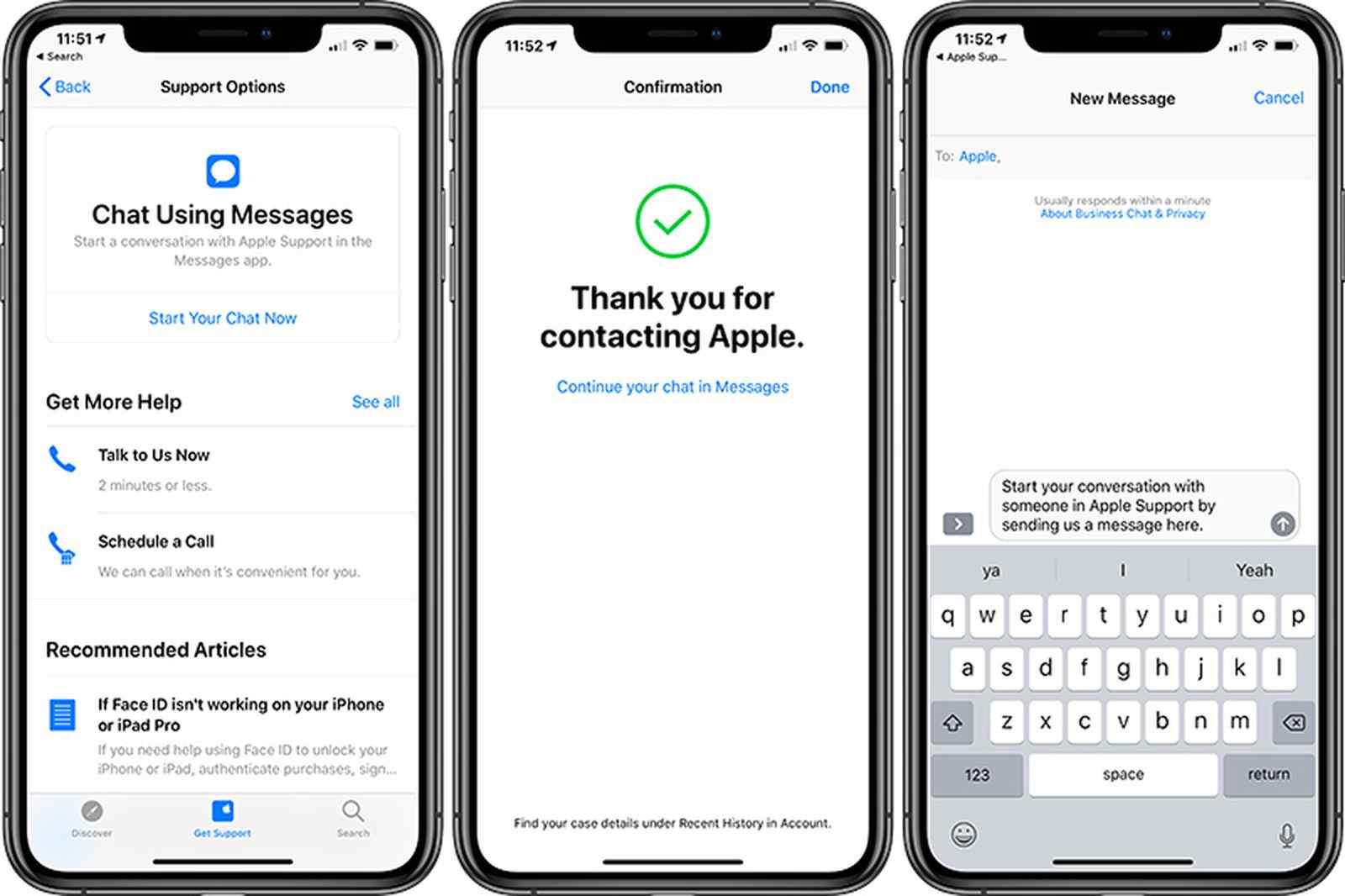
Apple 支援能做什麼:
✅ 執行系統層級的診斷
✅ 存取詳細的裝置日誌
✅ 應用專業的救援工具
✅ 若為iOS 18錯誤導致,可提供軟體修復
✅ 如果是普遍性問題,可轉介給工程團隊
✅ 對已知的iOS 問題提供免費支援
你要準備什麼?:
- Apple ID 和密碼
- 裝置序號(在「設定」→「一般」→「關於本機」中查看)
- 資料遺失的時間和狀況描述
- 已嘗試過的故障排除步驟列表
- 備份資訊(日期、類型)
合理的期待:
- Apple 無法恢復未備份的資料。
- 他們可以修復導致資料「看似消失」的iOS 問題。
- 如果是硬體故障,解決方案可能需要更換裝置。
- 複雜案件的处理過程可能需要數天時間。
常見問答 (FAQ)
Q1:降級回iOS 17可以恢復iOS 18更新後遺失的檔案嗎?
不,降級不會恢復遺失的檔案。Apple 不支援iOS 版本降級,即使成功,來自iOS 18的已刪除資料仍然無法恢復,除非它儲存在備份中或使用像「iPhone 數據恢復」這樣的救援軟體找回。
Q2:檔案刪掉後,多久內還能恢復iPhone 資料?
從iCloud 的「最近刪除」資料夾中恢復,你通常有最多30 天的時間。從裝置儲存空間恢復,則取決於資料被覆蓋的程度,可能幾天到幾週不等。一定要盡快開始恢復,才能提高成功率。
Q3:在iOS 18上沒有備份也有可能恢復資料嗎?
有可能。專業的救援工具「iPhone 數據恢復」即使沒有備份也能掃描你的 iPhone 尋找已刪除的檔案。成功率從 20% 到 80% 不等,取決於你的手機新增了多少新資料。
Q4:在iPhone 上使用第三方檔案救援工具安全嗎?
安全!只要你選擇信譽良好的軟體。使用像「iPhone 數據恢復」這樣可信的品牌,僅從官方網站下載,多看評價,並且在沒預覽到可復原資料前絕不付款。
Q5:為什麼我升級iOS 18後會遺失檔案?
更新後檔案遺失通常發生於:安裝中斷或儲存空間不足、軟體錯誤或同步錯誤、系統更新檔案損毀、設定過程中的資料庫移轉失敗。
Q6:我怎麼知道我的iPhone 資料是被刪除了還是只是隱藏了?
先檢查這些位置:「照片」中的「隱藏」或「最近刪除」相簿、iCloud 同步(有時資料只是需要時間同步顯示)、App 內建的「最近刪除」資料夾、iCloud.com 或裝置儲存空間中未顯示的資料。
Q7:更新iOS 18後資料遺失,Apple 會協助復原或賠償嗎?
Apple 通常不會對個人檔案遺失進行補償。他們建議保持定期備份並使用iCloud 自動備份。然而,如果問題源自已知的iOS 錯誤,Apple 支援可能會提供免費幫助或診斷。
Q8:我可以只從iCloud 備份裡恢復照片嗎?
透過Apple 的恢復流程無法直接做到——iCloud 恢復只支援「全部或全不」。
✅ 使用「iPhone 數據恢復」或類似工具可以選擇性地從iCloud/iTunes 備份中提取照片或其他檔案。
✅ 你也可以透過iCloud.com 下載個別照片。
Q9:iCloud 備份 vs. iCloud Drive,到底差在哪?
簡單來說,這兩個雖然都叫 iCloud,但根本是不同功能啦!
iCloud 備份:就像幫你的整支 iPhone 做「全身鏡像」
- 備份的是整個裝置的檔案:設定、App 排列、對話記錄、照片影片
- 主要用途是「還原手機」,換新機或資料不見時一鍵回復
- 不會備份「已經存在iCloud 的檔案」(例如iCloud 照片圖庫裡的照片)
iCloud Drive:就像你的「雲端硬碟資料夾」
- 儲存的是「特定檔案」:例如Keynote 簡報、PDF 文檔、你在App 裡選擇存進去的檔案
- 主要用途是「跨裝置同步與存取檔案」,像Dropbox 或Google Drive
- 你必須手動選擇要把哪些檔案存進去
Q10:如何避免在未來的iOS 更新中遺失資料?
為防範更新過程中的潛在風險,避免重要資料遺失,建議你遵循以下五項關鍵準備措施:
- 執行雙重備份
在進行任何系統更新前,同時將iPhone 備份至iCloud 與電腦(透過Finder 或iTunes)。雙重備份能提供最完整的資料保障,當單一備份失效時,你仍有另一個復原選擇。
- 維持足夠的儲存空間
請確認你的iPhone 持有10GB 以上的可用空間。充足的儲存空間能避免更新程式因儲存容量不足而中斷,從而降低資料錯亂的風險。
- 暫緩第一時間更新
建議在新版iOS 發佈後,觀察1 至2 週。這段時間能讓蘋果解決首批使用者可能回報的嚴重錯誤,確保你安裝的是相對穩定的版本。
- 優先使用電腦進行更新
相較於無線更新,透過Finder 或iTunes 以傳輸線連接電腦執行更新,通常具有更高的穩定性與成功率,能有效避免因網路不穩而導致的更新失敗。
- 確保穩定的更新環境
開始更新前,請將iPhone 連接電源並接入穩定的Wi-Fi 網路。此舉是為了防止更新過程因電力耗盡或網路斷線而意外中止。
遵循以上步驟,你將能大幅提升更新體驗的穩定性,並為你的資料提供更周全的保護。
結論
升級iOS 18後若遭遇資料遺失,確實容易讓人感到慌張——那些充滿回憶的照片、重要聯絡人與關鍵訊息,都是無可取代的寶貴資產。但根據我們分析的五大復原方法與根本原因,只要掌握正確時機並選擇適合的解決方案,超過八成以上的資料遺失問題都能獲得解決,請不要輕易放棄希望。
理解遺失原因,選擇正確恢復路徑
回顧資料遺失的核心因素:更新過程中斷、軟體錯誤、儲存空間不足、資料遷移失敗,或是iCloud 同步異常——每種情況都有其對應的最佳解決方案:
- 若你平時有備份習慣:建議優先選擇iCloud 備份回復(適合完整資料回復)或iTunes/Finder 復原(適合追求效率的電腦用戶)。這兩種官方方法穩定性最高,只要備份時間點在更新之前,成功率可達九成。
- 若希望保留現有資料,僅恢復特定檔案:iCloud.com 網頁版直接復原是最佳選擇,特別針對常見的照片、聯絡人等遺失資料,無需重置裝置即可快速找回。需要注意的是,此方法無法回復簡訊或部分 App 資料。
- 若缺乏備份或官方方法失效:「iPhone 數據恢復」這類第三方工具便成為最後防線。其「唯讀模式」不會損壞現有資料,還能選擇性恢復特定檔案。即使面對iOS 18優化的檔案系統,仍能進行深度掃描。根據過往測試,即使在資料已被部分覆蓋的情況下,仍有六成機率能找回舊有檔案。
- 若問題較為複雜(如裝置損壞或系統錯誤導致遺失):Apple 官方支援是您不可忽略的選擇。技術人員能執行用戶無法操作的系统診斷,若確認屬於iOS 18已知問題,甚至可能透過軟體更新進行修復。建議提前準備Apple ID、裝置序號與詳細問題描述,以提升支援效率。
請嘗試文中介紹的方法,那些你以為永遠消失的照片與訊息,很可能仍保存在裝置儲存空間的某個區塊,正等待被重新找回。
若這篇教學成功協助你恢復資料,歡迎在留言區分享你的經驗——無論是採用何種方法、花費多少時間,你的真實案例都可能為其他正面對同樣困境的用戶,帶來寶貴的參考與安心。